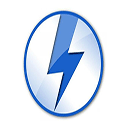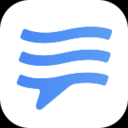- 软件介绍
- 下载地址
讯飞同传电脑版是一款功能强大的实时翻译和视频会议软件,依托科大讯飞的语音转写、机器翻译、语音合成等核心技术,通过该软件在会议现场或在线会议能实现语音实时识别、翻译内容记录,并将识别和翻译内容形成字幕,实时投屏展示,还提供了专业的投屏字幕保障、中文转写稿件精修、中英文翻译稿件校对、人工同传等人工保障服务,可以帮助参会人员解决语言不同的交流障碍,来进行更快速便捷的视频会议。软件拥有会控功能、设备管理、权限管理等多种功能,能支持一键会邀等办公场景,多方高清音视频,让你随时随地开启视频会议,并支持文件、白板、屏幕共享等多种共享互动方式,给你带来更方便、更好的使用体验。另外,讯飞同传软件还拥有会议直播、同传字幕、多语种人工同传、多语种语音合成播放、直播互动等功能,对有直播需求的会议也能提供专业的直播解决方案,非常的强大,有需要的用户欢迎下载体验。
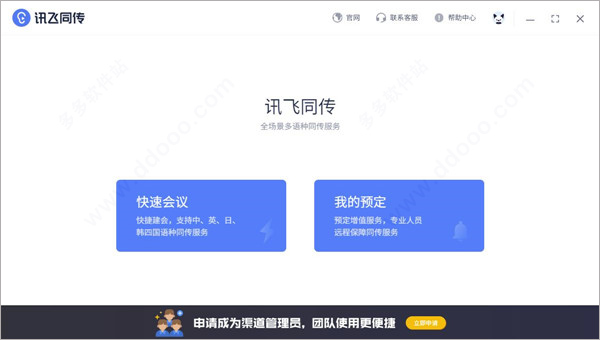
重点行业经验储备更多
2、现场/远程实时保障
线上线下保障灵活可选
3、实时投屏字幕
个性化字幕精准展示
4、多语种接入人工同传
人机耦合打造更好效果
5、多语种A.I.语音合成
实时收听A.I.合成音频
6、现场手机直播和分享
会议知识一键分享传播
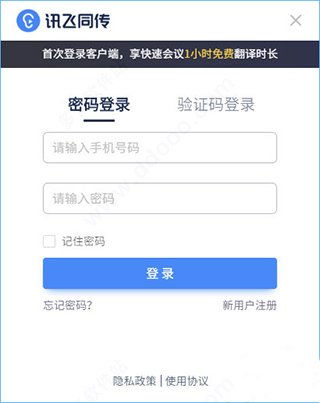
2、完成软件登录注册即可进入软件同传操作界面;
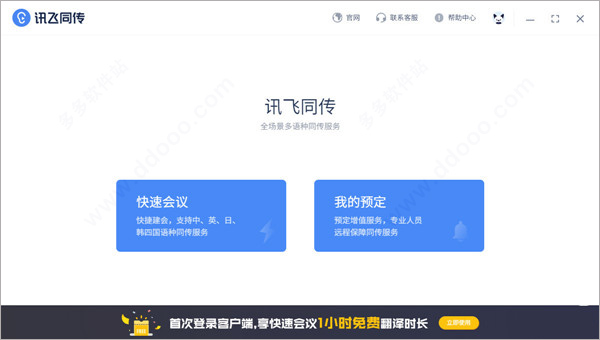
3、点击创建会议按钮弹出创建会议弹框,点击输入会议名即可进行会议创建;
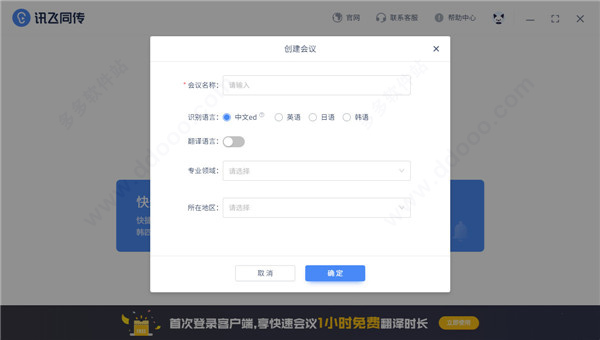
4、进入会议界面,该界面可以进行会议功能设置;
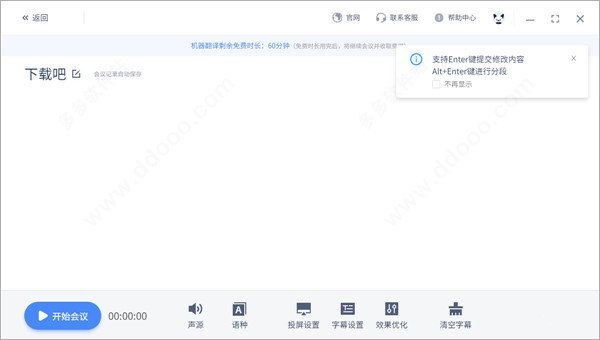
5、点击语种可以设置识别语言类型可以进行语言翻译;
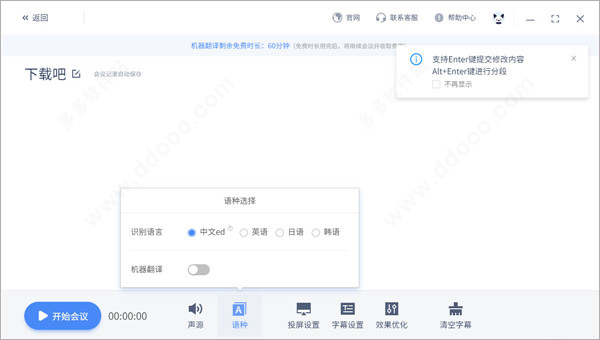
6、点击投屏设置弹出投屏设置弹框,就看可以设置投屏方式;
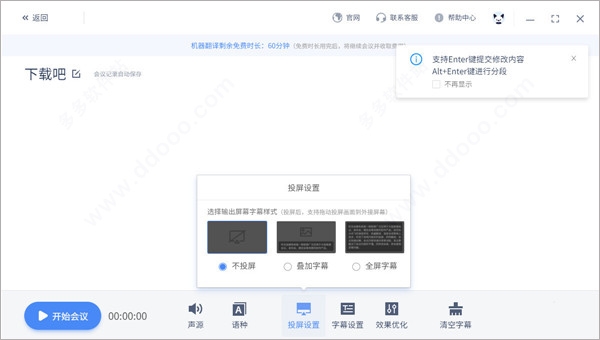
7、点击字幕设置按钮弹出字幕设置弹框,该弹框可以进行字幕设置;
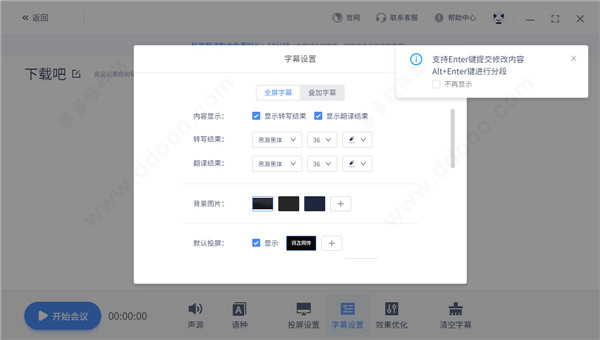
8、点击效果优化按钮弹出效果优化弹框,该弹框可以进行关键词优化操作;
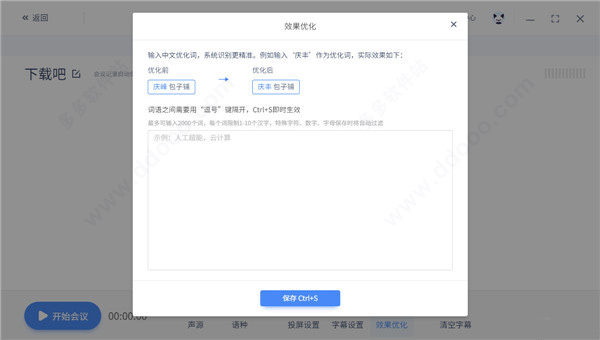
9、完成以上操作然后点击开始会议按钮即可展开会议。
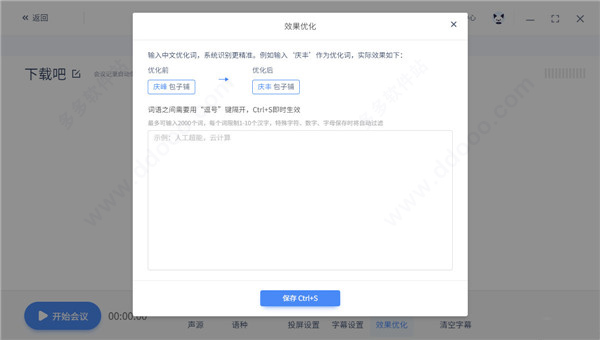
1、机器转写
支持中、英、日、韩四国语种的语音转写,其中中英文可混合识别转写
2、机器翻译
支持中、英、日、韩四国语种的机器翻译
二、增值服务
1、字幕保障
专业保障人员远程对会议现场的中英文投屏字幕进行保障,确保现场字幕准确
2、稿件精修
会中对会议的中文转写稿件精修,会后可快速出精修稿件
3、翻译校对
专家级译员对会议的中英文翻译稿件进行逐字逐句,会后可快速出会议翻译稿件
4、人工同传
讯飞同传提供专业的同传译员进行在线远程同传,对于高标准的会议进行人工同传服务,译员可不在会议现场进行同传服务,将同传语音转写为文字进行投屏展示,也支持会议参与者扫码收听同传语音
三、VIP定制服务
1、多语种服务
提供9国语种(中、英、法、俄、德、日、韩、西班牙、阿拉伯)的实时转写和翻译,会议现场可对多国语种投屏展示
2、多语种语音合成播放
提供9国语种(中、英、法、俄、德、日、韩、西班牙、阿拉伯)的语音合成播放,解决会议现场和在线场景收听同传的诉求
3、多语种人工同传
对于高标准的需要人工同传服务的会议,讯飞同传提供各语种的专业人工同传译员,通过同传产品,将译员的翻译音频转写为文字进行投屏展示,也支持会议参与者扫码收听各语种的同传语音
4、会议定制
根据大会提供的会议资料、演讲嘉宾、演讲内容,对会议进行专门的资源定制,提升对会议的转写、翻译准确率和现场保障优化
5、直播及字幕解决方案
对于有直播需求的会议,讯飞同传提供专业的直播解决方案,集成会议直播、同传字幕、多语种人工同传、多语种语音合成播放、直播互动等能力
快捷建会,支持中、英、韩、日四国语种的转写和翻译,基础服务类型可在快速会议中实现。
2、我的预定
预定增值服务,增值服务预定完成后,可在我的预定列表页面查看预定订单,点击对应订单,即可创建会议,增值服务订单会有专门的会议保障人员通过远程建立连接,保障会议各项服务。一个增值订单可以创建多个会议,每个会议记录实时保存。
3、远程保障如何实现
预定增值服务后,讯飞同传会指派专门的会议保障人员同客户建立联系,完成需求对接。在会议开始后,专业保障人员会通过远程同会议现场建立连接,客户同意后,保障人员即可进行增值服务保障。
4、产品通过什么录音
讯飞同传软件有三种收音模式,可以使用电脑本地自带麦克风进行实时语音转写和翻译,内录模式支持将电脑中播放的声音进行实时转写和翻译;外接声卡时,支持外接音频输入进行实时转写和翻译。
5、会议中怎么开启/关闭/清除字幕
软件开启后默认为“不投屏”模式,您可根据会议需求在“投屏设置”中选择“字幕模式”或者“全屏模式”;
如果不需要字幕,可选择“不投屏”模式,该模式不会影响会议音频记录以及音频转文字的功能;
会议中,在投屏开启字幕状态下,可通过点击工具栏的“清空字幕”按钮来清除当前投屏字幕的内容,该清空动作不会将会议记录中的内容清除。
收起介绍
展开介绍
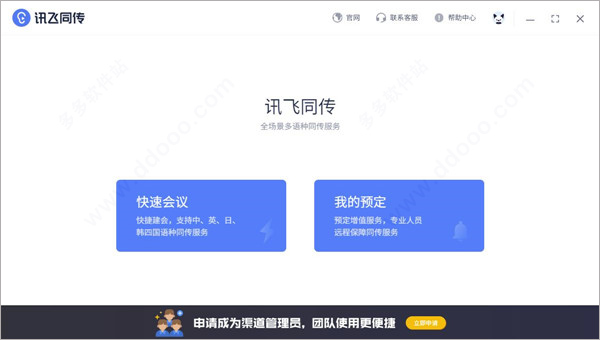
软件特色
1、会议专属资源定制重点行业经验储备更多
2、现场/远程实时保障
线上线下保障灵活可选
3、实时投屏字幕
个性化字幕精准展示
4、多语种接入人工同传
人机耦合打造更好效果
5、多语种A.I.语音合成
实时收听A.I.合成音频
6、现场手机直播和分享
会议知识一键分享传播
使用教程
1、在本站下载安装并运行讯飞同传软件,弹出登录界面,点击输入手机号和密码即可进行登录;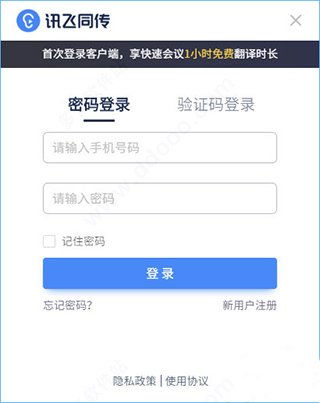
2、完成软件登录注册即可进入软件同传操作界面;
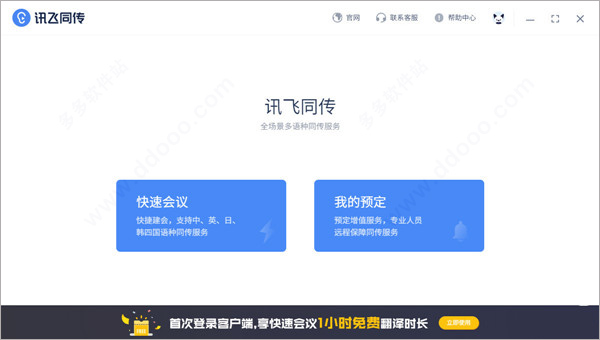
3、点击创建会议按钮弹出创建会议弹框,点击输入会议名即可进行会议创建;
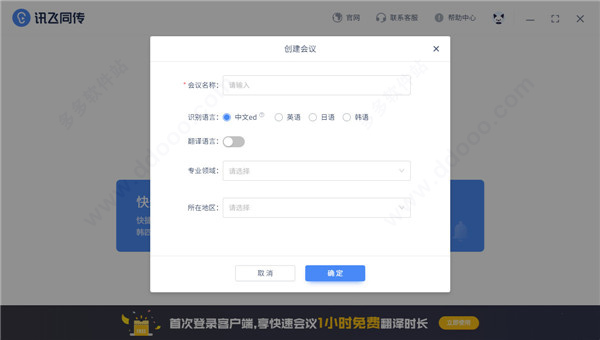
4、进入会议界面,该界面可以进行会议功能设置;
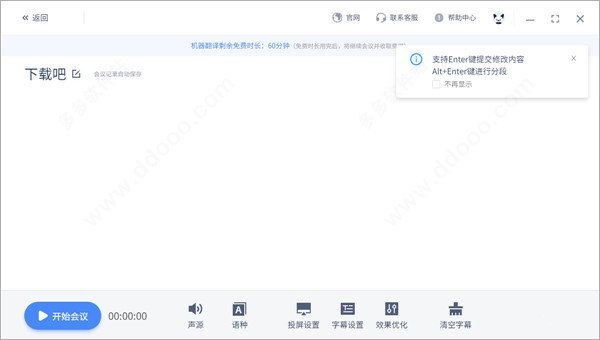
5、点击语种可以设置识别语言类型可以进行语言翻译;
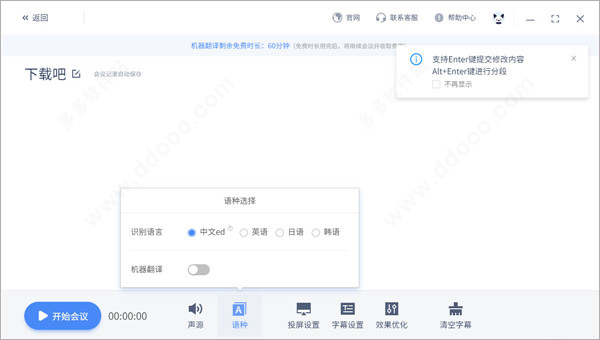
6、点击投屏设置弹出投屏设置弹框,就看可以设置投屏方式;
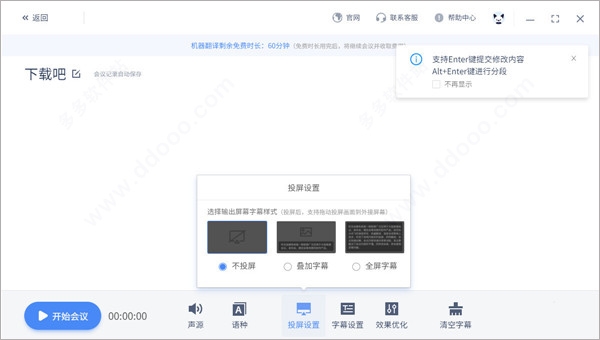
7、点击字幕设置按钮弹出字幕设置弹框,该弹框可以进行字幕设置;
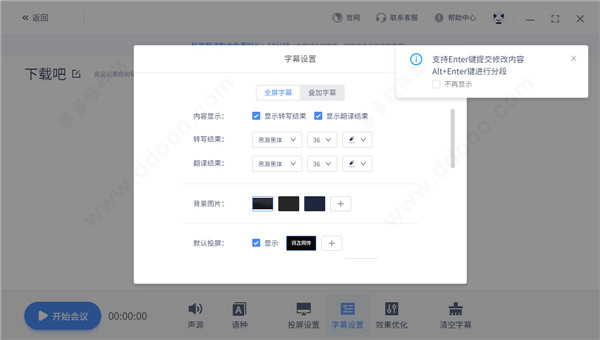
8、点击效果优化按钮弹出效果优化弹框,该弹框可以进行关键词优化操作;
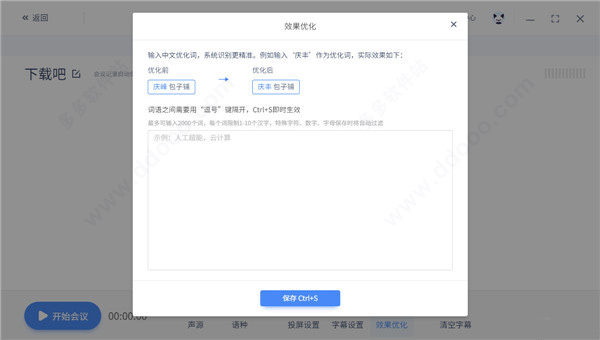
9、完成以上操作然后点击开始会议按钮即可展开会议。
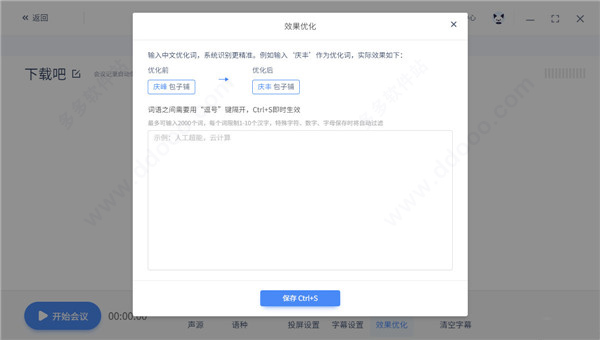
功能介绍
一、基础服务1、机器转写
支持中、英、日、韩四国语种的语音转写,其中中英文可混合识别转写
2、机器翻译
支持中、英、日、韩四国语种的机器翻译
二、增值服务
1、字幕保障
专业保障人员远程对会议现场的中英文投屏字幕进行保障,确保现场字幕准确
2、稿件精修
会中对会议的中文转写稿件精修,会后可快速出精修稿件
3、翻译校对
专家级译员对会议的中英文翻译稿件进行逐字逐句,会后可快速出会议翻译稿件
4、人工同传
讯飞同传提供专业的同传译员进行在线远程同传,对于高标准的会议进行人工同传服务,译员可不在会议现场进行同传服务,将同传语音转写为文字进行投屏展示,也支持会议参与者扫码收听同传语音
三、VIP定制服务
1、多语种服务
提供9国语种(中、英、法、俄、德、日、韩、西班牙、阿拉伯)的实时转写和翻译,会议现场可对多国语种投屏展示
2、多语种语音合成播放
提供9国语种(中、英、法、俄、德、日、韩、西班牙、阿拉伯)的语音合成播放,解决会议现场和在线场景收听同传的诉求
3、多语种人工同传
对于高标准的需要人工同传服务的会议,讯飞同传提供各语种的专业人工同传译员,通过同传产品,将译员的翻译音频转写为文字进行投屏展示,也支持会议参与者扫码收听各语种的同传语音
4、会议定制
根据大会提供的会议资料、演讲嘉宾、演讲内容,对会议进行专门的资源定制,提升对会议的转写、翻译准确率和现场保障优化
5、直播及字幕解决方案
对于有直播需求的会议,讯飞同传提供专业的直播解决方案,集成会议直播、同传字幕、多语种人工同传、多语种语音合成播放、直播互动等能力
常见问题
1、快速会议快捷建会,支持中、英、韩、日四国语种的转写和翻译,基础服务类型可在快速会议中实现。
2、我的预定
预定增值服务,增值服务预定完成后,可在我的预定列表页面查看预定订单,点击对应订单,即可创建会议,增值服务订单会有专门的会议保障人员通过远程建立连接,保障会议各项服务。一个增值订单可以创建多个会议,每个会议记录实时保存。
3、远程保障如何实现
预定增值服务后,讯飞同传会指派专门的会议保障人员同客户建立联系,完成需求对接。在会议开始后,专业保障人员会通过远程同会议现场建立连接,客户同意后,保障人员即可进行增值服务保障。
4、产品通过什么录音
讯飞同传软件有三种收音模式,可以使用电脑本地自带麦克风进行实时语音转写和翻译,内录模式支持将电脑中播放的声音进行实时转写和翻译;外接声卡时,支持外接音频输入进行实时转写和翻译。
5、会议中怎么开启/关闭/清除字幕
软件开启后默认为“不投屏”模式,您可根据会议需求在“投屏设置”中选择“字幕模式”或者“全屏模式”;
如果不需要字幕,可选择“不投屏”模式,该模式不会影响会议音频记录以及音频转文字的功能;
会议中,在投屏开启字幕状态下,可通过点击工具栏的“清空字幕”按钮来清除当前投屏字幕的内容,该清空动作不会将会议记录中的内容清除。
- 下载地址